在电脑C盘中,我们会看到一个用户文件夹,默认名称是user,但是有些 windows11正式版 用户可能想要将user用户文件夹名修改为自己喜欢的名字,只是不知道要如何操作,为此,今天就由
在电脑C盘中,我们会看到一个用户文件夹,默认名称是user,但是有些windows11正式版用户可能想要将user用户文件夹名修改为自己喜欢的名字,只是不知道要如何操作,为此,今天就由小编为大家介绍一下win11改user用户文件夹名的详细方法吧。
具体方法如下:
一、开启Administrator权限并登入
搜索框搜索cmd,右击以管理员身份运行,
出现cmd窗口,运行命令。
net user administrator /active:yes
复制代码
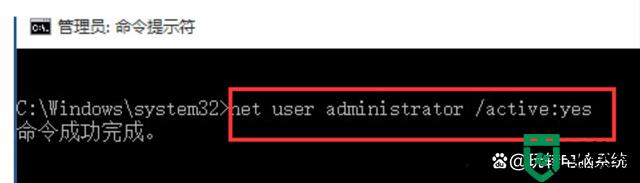
二、注销原来的本地账户
登录Administrator后,不要忘记注销原账户,不然进行不了下一步。
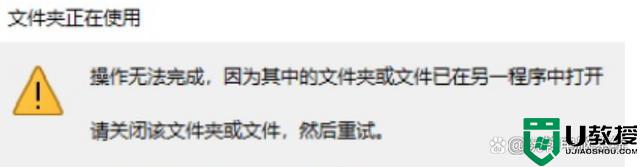
三、更改文件夹下名称
更改名字并记住。
四、在Administrator下更改注册表
重要提示:修改注册表有风险,修改错误会导致系统不稳定或崩溃,请提前备份注册表和电脑中的数据,在专业人士指导下慎重操作。
1、win+R 搜索打开“regedit”。
2、“regedit”目录为:HKEY_LOCAL_MACHINESOFTWAREMicrosoftWindows NTCurrentVersionProfilelist,找到之前文件夹对应的ProfileImagePath。将C:User原命名 里改为:C:User新命名。
3、再次进入账户即可。
上述给大家讲解的便是win11修改user文件夹名的方法,如果你也有相同需要的话,那就学习上面的方法步骤来进行修改即可。
